עם כל גרסה חדשה של iOS, משתמשים רבים ממהרים לבדוק את הפיצ'רים החדשים. אבל גרסאות מוקדמות לרוב כוללות באגים ובעיות ביצועים שפוגעות בשימוש היומיומי – מה שמוביל רבים לרצות לשנמך לגרסה יציבה יותר של iOS.
אבל תהליך השנמוך לא תמיד פשוט. למרבה המזל, קיימים כלים מקצועיים לשנמוך iOS שיכולים להקל על התהליך בצורה בטוחה ויעילה. במאמר הזה נסקור את כלי השנמוך המומלצים ביותר שיעזרו לכם לחזור לגרסה יציבה של המערכת.

איך לגבות את האייפון לפני שנמוך מערכת ההפעלה iOS?
חשוב מאוד לבצע גיבוי לפני תהליך השנמוך של האייפון, שכן החזרה לגרסה קודמת של iOS תמחק את כל הנתונים שלכם. גיבוי מבטיח שלא תאבדו מידע חשוב כמו תמונות, הודעות, אפליקציות או הגדרות, ומאפשר שחזור קל לאחר סיום השנמוך. הנה איך לבצע את זה נכון.
1 איך לגבות את האייפון באמצעות iCloud?
טיפים לדרישות לשימוש ב-iCloud לגיבוי האייפון:
האייפון חייב להיות מחובר לרשת Wi-Fi יציבה. אם יש לכם אייפון התומך ב-5G, ניתן לגבות גם דרך הרשת הסלולרית.
ודאו שיש לכם מספיק שטח פנוי בחשבון iCloud שלכם. אפל מספקת 5GB בחינם, אך גיבויים בדרך כלל דורשים יותר.
ודאו שהאייפון טעון לפחות ב-50% כדי למנוע הפסקות במהלך הגיבוי.
הדרך הראשונה והנוחה ביותר לגבות ללא צורך במחשב היא באמצעות iCloud. כך עושים זאת:
שלב 1: פתחו הגדרות > [השם שלכם] > iCloud > גיבוי ב-iCloud.
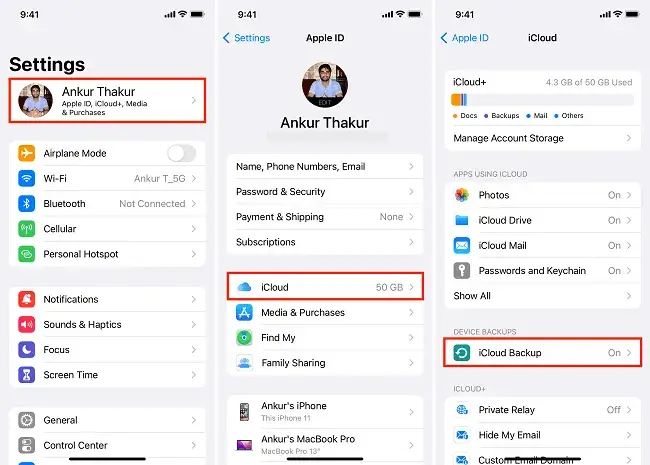
שלב 2: לחצו על "גבה את האייפון הזה". אם אתם מוכנים, לחצו על "גבה עכשיו" כדי להתחיל גיבוי ידני
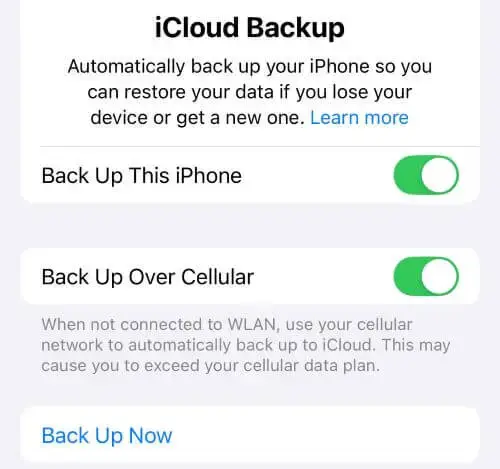
2 איך לגבות את האייפון באמצעות iTunes/Finder?
טיפים לדרישות לשימוש ב-iTunes/Finder:
במערכות Windows וב-macOS Mojave ומטה משתמשים ב-iTunes; במק עם Catalina ומעלה משתמשים ב-Finder.
יש להשתמש בכבל רשמי ומוסמך כדי לחבר את האייפון למחשב.
ודאו שיש מספיק מקום פנוי בכונן הקשיח במחשב כדי לשמור את הגיבוי המלא.
בפעם הראשונה שתתחברו, תצטרכו ללחוץ על "הסר אמון" ("Trust") באייפון ולהזין קוד גישה לאישור.
אם אין מספיק מקום בגיבוי ב-iCloud, ניתן להשתמש ב-iTunes (במחשב Windows או במק עם Mojave ומטה) או Finder (במק עם Catalina ומעלה) — זוהי שיטת גיבוי רשמית נוספת.
שלב 1: פתחו את iTunes או Finder בהתאם למערכת ההפעלה שלכם.
שלב 2: חברו את האייפון למחשב. בפעם הראשונה יופיע על מסך האייפון כפתור "הסר אמון" — לחצו עליו.
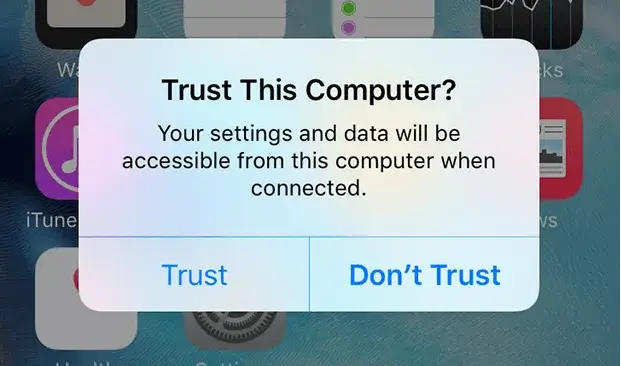
שלב 3: לחצו על אייקון האייפון ואז לכו ללשונית "סיכום" (Summary).
שלב 4: בצד ימין, לחצו על "גבה עכשיו" (Back Up)
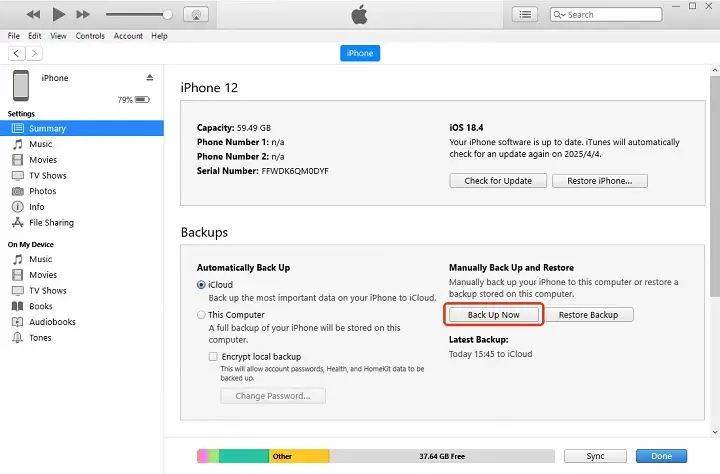
5 הכלים המומלצים ביותר לשנמוך iOS לשנת 2025
אם אתם מחפשים לחזור לגרסה יציבה יותר של iOS בעקבות גרסה לא יציבה, הנה חמשת הכלים המובילים לשנמוך iOS שאנו ממליצים עליהם ב-2025. כולם כלים מהימנים שיכולים לעזור לכם לבצע את ההחזרה בצורה בטוחה וללא סיבוכים.
1 iMyFone Fixppo – כלי השנמוך הטוב ביותר ל-iOS
אחד הכלים הטובים ביותר ברשימה הוא iMyFone Fixppo, שמאפשר לכם לשנמך מ-iOS 26 לגרסה 18 ללא צורך ב-jailbreak או iTunes. החלום לחזור לגרסה יציבה מתגשם תוך דקות ספורות.
בנוסף, Fixppo מאפשר שנמוך מ-iOS 26 ל-18 מבלי לאבד נתונים, הודות לתמיכה בגיבוי מלא של כל הנתונים לפני תהליך השנמוך. לאחר סיום התהליך, תוכלו לשחזר את כל הנתונים שהגבתם!
תכונות עיקריות של iMyFone Fixppo: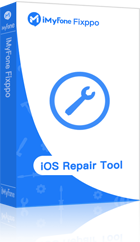
- שנמוך iOS ללא אובדן נתונים: אפשרות לחזור מ-iOS 26 ל-18 מבלי לאבד מידע חשוב.
- גיבוי ושחזור נתונים: תמיכה בגיבוי ושחזור מלא של נתוני האייפון כדי למנוע אובדן.
- שיעור הצלחה גבוה: 99% הצלחה בשנמוך, כדי שתוכלו ליהנות מאייפון יציב יותר במהרה.
- שלבים פשוטים: רק 5 שלבים פשוטים לגיבוי הנתונים ולהשלמת תהליך השנמוך.
- תאימות רחבה: תואם את כל דגמי האייפון, כולל iPhone XR/11/12/13/14/15/16.., לחזור מגרסת iOS 19 ל-18.
- כלי רב-תכליתי: בנוסף לשדרוג/הורדה, זה יכול גם לתקן בעיות כגון לא ניתן לפתוח את אפליקציית האייפון ולא ניתן לעדכן אותה.
איך להשתמש ב-Fixppo לשנמוך iOS?
שלב 1:הורידו והפעילו את Fixppo, חברו את האייפון למחשב, ובחרו בלשונית "גיבוי ושחזור נתונים" כדי לבצע גיבוי מלא.
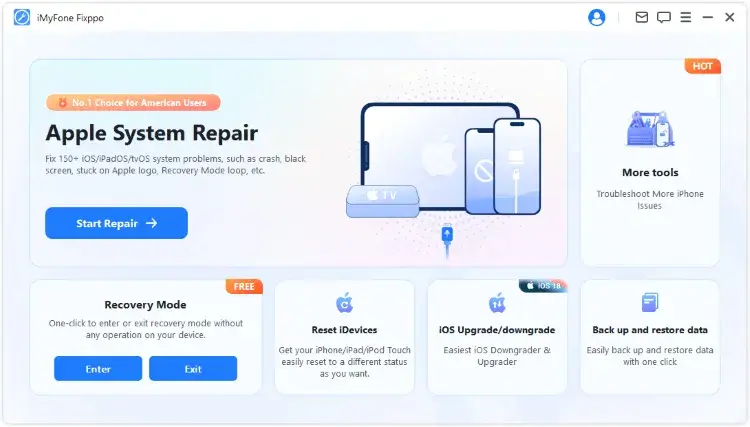
שלב 2: אל תנתקו את המכשיר בזמן הגיבוי.
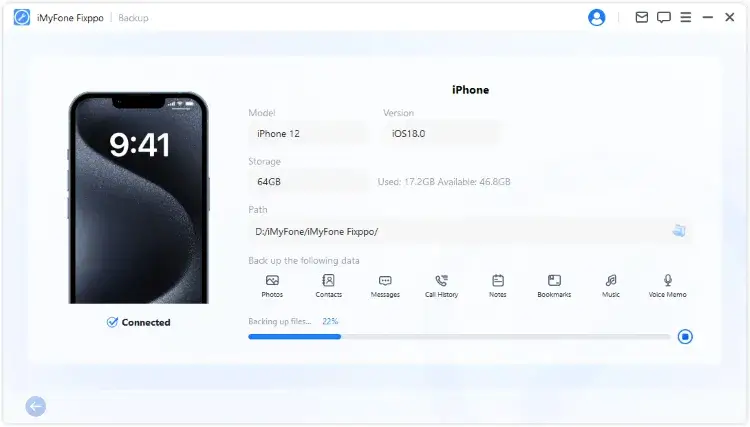
שלב 3: חזרו לממשק הראשי ובחרו "שנמוך iOS" תחת אפשרות שדרוג/שנמוך מערכת.
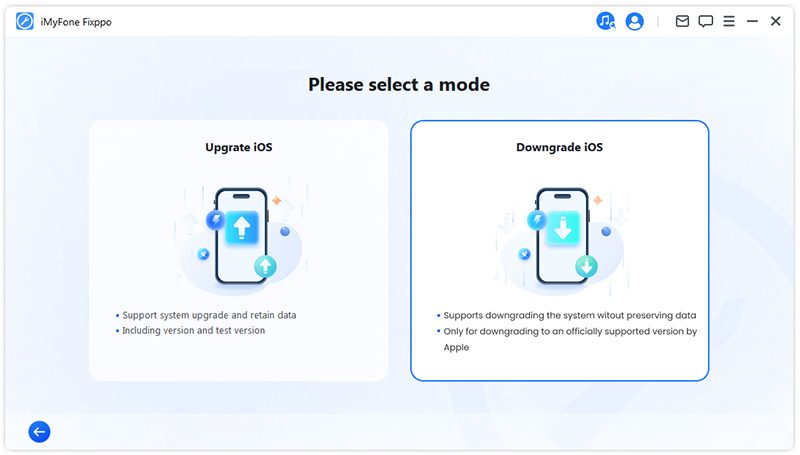
שלב 4: Fixppo יזהה את האייפון ויציג את גרסאות ה-iOS הזמינות לשנמוך. בחרו את הגרסה הרצויה ולחצו על "הורד".
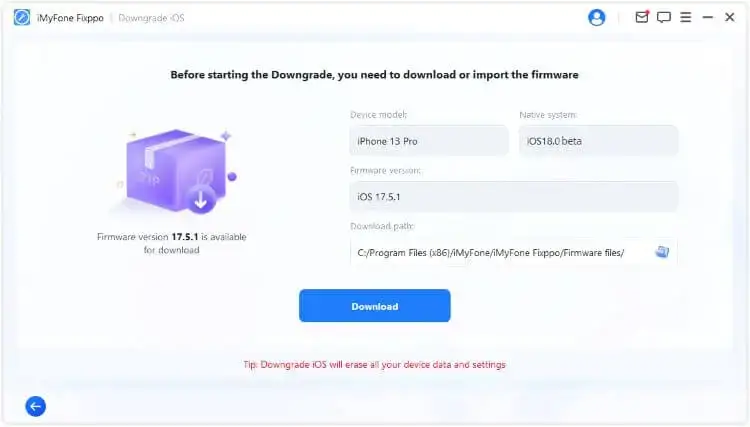
שלב 5: לאחר ההורדה, לחצו על "התחל שנמוך iOS" כדי להתחיל את התהליך.
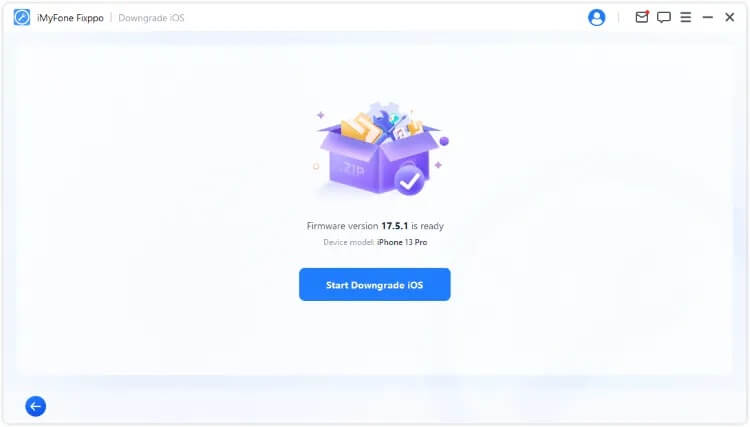
בסיום השנמוך, האייפון יאתחל מחדש ואתם תוכלו להנות מהגרסה היציבה. לאחר מכן, השיבו את הגיבוי שהכנתם והמשיכו להשתמש ללא דאגות.
- אפשרויות רבות של גרסאות שנמוך.
- אפשרות לשנמך מבלי לאבד נתונים.
- מדריך ברור ופשוט בכל שלב.
- תואם דגמים רבים מ-iPhone XR ועד iPhone 15.
- לא דורש Jailbreak – בטוח לשימוש.
- נדרש מחשב לשימוש.
- תוכנה בתשלום עם צורך ברישיון.
2 FutureRestore – כלי שנמוך iPhone מקצועי
FutureRestore הוא כלי שנמוך מתקדם המופעל בשורת הפקודה, ומאפשר למשתמשים לשנמך את מערכת ה-iOS אפילו לגרסאות לא חתומות (Unsigned), בתנאי שיש ברשותכם SHSH blob שנשמר מראש.
הכלי נפוץ בקרב משתמשים שרוצים לשנמך לגרסה מסוימת לצורכי Jailbreak או סיבות אחרות.
איך לבצע שנמוך עם FutureRestore:
שלב 1: הורידו קובץ IPSW לגרסת ה-iOS הרצויה מאתר אמין כמו ipsw.me.
שלב 2: הורידו את FutureRestore שמתאים למחשב שלכם וחלצו את קבצי ה-ZIP.
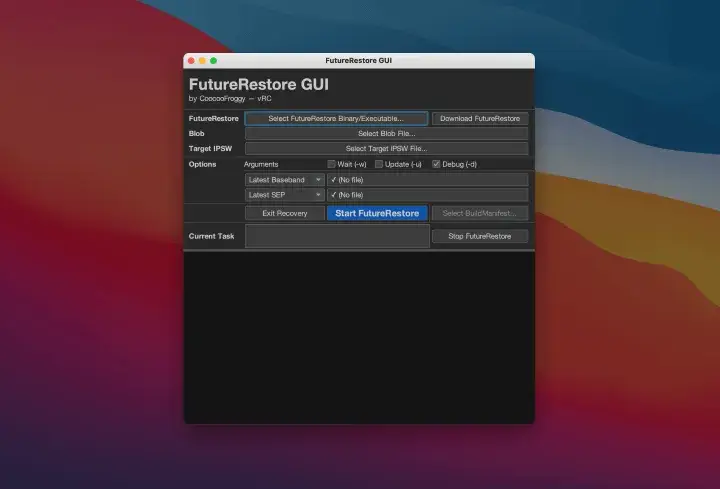
שלב 3: העבירו את קובץ ה-IPSW, קובץ ה-SHSH blob והקבצים שחולצו של FutureRestore לאותה תיקייה.
שלב 4: אם יש לכם מכשיר חדש, בצעו Jailbreak וקבעו APNonce עם כלי כמו NonceSetter שיתאים ל-SHSH blob שלכם.
שלב 5: חברו את האייפון למחשב עם כבל USB ווידאו שהמכשיר מזוהה.
שלב 6: הכניסו את האייפון למצב Recovery (שחזור) על ידי לחיצה ושחרור על כפתורי הווליום וסגירת לחצן הצד לפי ההוראות.
שלב 7: פתחו Terminal (macOS/Linux) או Command Prompt (Windows) וגשו לתיקייה שבה נמצאים הקבצים.
שלב 8: הריצו את הפקודה: futurerestore -t your.shsh2 --latest-sep --latest-baseband your.ipsw כשהחלפתם את השמות לקבצים שלכם.
שלב 9: המתינו לסיום התהליך ואל תנתקו את המכשיר עד להשלמת השנמוך.
שלב 10: האייפון יאתחל מחדש עם הגרסה הישנה של iOS, ואתם יכולים להתחיל להשתמש בו.
- ניהול SHSH blob מתקדם המאפשר שנמוך לגרסאות לא חתומות.
- תומך במערכות הפעלה שונות: macOS, Windows ו-Linux.
- אפשרות שנמוך לגרסאות iOS לא חתומות.
- חינם לשימוש.
- תהליך מורכב הדורש ידע טכני וניסיון.
- דרישת SHSH blob שנשמר מראש.
- סיכון להופעת לולאות הפעלה או נזק אם מבצעים פקודות שגויות.
- תמיכה מוגבלת במכשירים ללא Jailbreak.
- כלי קהילתי ללא תמיכה רשמית של Apple.
3 TinyUmbrella – כלי שנמוך iOS חינמי ל-Windows
TinyUmbrella היה אחד הכלים הראשונים לשנמוך iOS, במיוחד בדגמי אייפון ואייפד ישנים יותר.
הוא נועד לשמור SHSH blobs ומאפשר למשתמשים לחזור לגרסאות ישנות אם התנאים מתאימים. אם אינכם מרוצים מגרסת iOS הנוכחית או רוצים לבצע Jailbreak, TinyUmbrella היא אופציה חינמית טובה.
כיצד להשתמש ב-TinyUmbrella:
שלב 1: הורידו והתקינו את TinyUmbrella מאתר אחסון אמין (הכלי אינו מתוחזק רשמית יותר).
שלב 2: הפעלו את TinyUmbrella וחברו את האייפון למחשב באמצעות USB.
שלב 3: לאחר זיהוי המכשיר, לחצו על אפשרות “Save SHSH” לגיבוי קבצי SHSH.

שלב 4: אם יש לכם קבצי SHSH שמורים, שימו אותם בתיקייה שהכלי משתמש בה.
שלב 5: הורידו את קובץ ה-IPSW לגרסת ה-iOS הרצויה מאתר ipsw.me.
שלב 6: הכניסו את האייפון למצב DFU (ניתן לצפות במדריך וידאו).
שלב 7: השתמשו ב-iTunes לבחירה ידנית של קובץ ה-IPSW ולהתחלת השחזור, כש-TinyUmbrella רץ ברקע ומריץ שרת TSS כדי לעקוף את בדיקת החתימה של אפל.
שלב 8: ב-TinyUmbrella לחצו על “Start TSS Server” לפני תחילת השחזור.
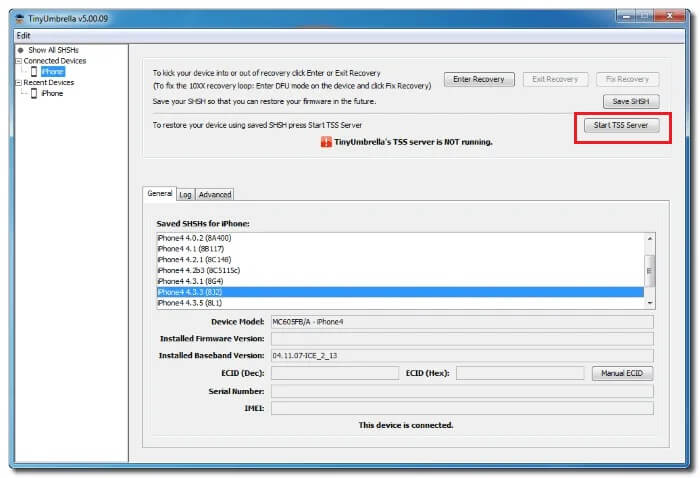
שלב 9: עקבו אחר תהליך השחזור ב-iTunes; אם הצליח, האייפון יורד לגרסת iOS שנבחרה.
- שמירת SHSH אוטומטית.
- שרת TSS מובנה שמסייע לעקוף את בדיקת החתימה.
- מתאים למכשירים ישנים שבהם אין אימות חתימה מחמיר.
- שמירת היסטוריית SHSH מקומית.
- תוכנה מיושנת שאינה מתעדכנת, עלולה לא לתמוך במכשירים וגרסאות חדשות.
- תמיכה מוגבלת בדגמים ישנים בלבד.
- תלות ב-iTunes שעלולה לגרום לבעיות תאימות.
- תהליך השנמוך לא אמין בגרסאות iOS מודרניות בשל שינויים במדיניות אבטחה.
4 TaigOne – תוכנת שנמוך iOS חינמית למתחילים
בניגוד לכלים המסורתיים כמו FutureRestore ו-TinyUmbrella התלויים ב-SHSH blobs, TaigOne מציעה גישה פשוטה וידידותית למשתמשים שרוצים לשנמך את iOS ללא צורך ב-Jailbreak.
באמצעות ממשק גרפי אינטואיטיבי, TaigOne מאפשרת לבצע שנמוך גם למי שאין לו ניסיון טכני או מחשב.
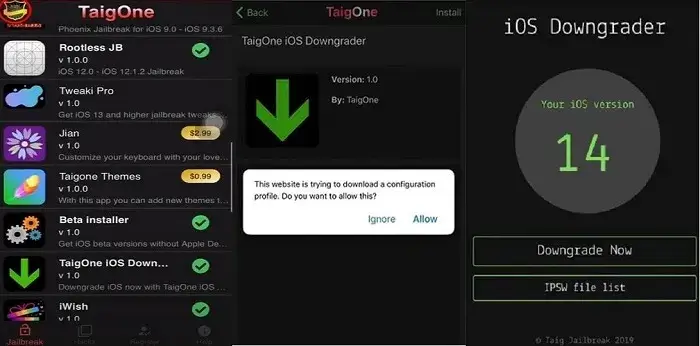
כיצד להשתמשאיך להשתמש ב-TaigOne:
שלב 1: פתחו את אתר TaigOne בדפדפן Safari באייפון שלכם.
שלב 2: הורידו והתקינו את אפליקציית TaigOne לפי ההוראות באתר.
שלב 3: אחרי ההתקנה, פתחו את האפליקציה מהמסך הבית.
שלב 4: חפשו באפליקציה את האפשרות “Downgrade iOS” והיכנסו אליה.
שלב 5: בחרו את גרסת ה-iOS שברצונכם לשנמך מתוך הרשימה.
שלב 6: עקבו אחרי ההנחיות כדי להתחיל את התהליך. ייתכן שתתבקשו להתקין פרופיל הגדרות או כלי עזר חיצוניים.
שלב 7: השלימו את ההתקנה והפעלו מחדש את המכשיר לפי ההוראות.
- ממשק משתמש פשוט ואינטואיטיבי, ללא צורך בכישורים טכניים.
- אינו דורש Jailbreak.
- מרכז כלים הכולל גם כלים ל-Jailbreak וחנות אפליקציות צד שלישי.
- אינו מבצע שנמוך מלא על בסיס IPSW, כלומר השנמוך מוגבל מבחינת פונקציונליות.
- תמיכה מוגבלת בגרסאות iOS ובמכשירים.
- אין תמיכה רשמית מאפל, והתוצאות משתנות.
- יתכנו תקלות, קריסות ובעיות תאימות לאפליקציות לאחר השנמוך.
1 Unc0ver – כלי Jailbreak עם אפשרות לעזרה בשנמוך iOS
Unc0ver הוא כלי Jailbreak פופולרי שיכול לסייע גם בהכנת המכשיר לשנמוך iOS, בשילוב עם SHSH blobs וכלי nonce setter.
חשוב להדגיש ש-Unc0ver אינו כלי שנמוך עצמאי, אלא עובד בשילוב עם FutureRestore לשנמוך על מכשירים עם Jailbreak.
איך להשתמש ב-Unc0ver לשנמוך iOS:
שלב 1: בצעו Jailbreak לאייפון באמצעות Unc0ver מהאתר הרשמי.
שלב 2: לאחר ה-Jailbreak, התקינו כלי nonce setter כמו NonceSet או KernelTroll דרך Cydia או Sileo.
שלב 3: איתרו את קבצי ה-SHSH blobs שלכם לגרסת ה-iOS הרצויה, ורשמו את ערך ה-generator.
שלב 4: פתחו את אפליקציית ה-nonce setter והזינו את ערך ה-generator כדי להגדיר nonce תקין במכשיר.
שלב 5: הפעלו מחדש את המכשיר ווידאו שה-nonce נשמר. יש מכשירים שדורשים הגדרה מחדש אחרי כל הפעלה.
שלב 6: הורידו את FutureRestore וקובץ ה-IPSW לגרסת ה-iOS, כולל קבצי SEP ו-baseband במידת הצורך.
שלב 7: השתמשו ב-FutureRestore עם ה-SHSH blob וקובץ ה-IPSW לביצוע השנמוך, כולל הדגל המתאים עבור ה-generator.
שלב 8: המתינו לסיום התהליך. במידה והכל הצליח, המכשיר יורד לגרסת iOS שנבחרה.
- אינו מבצע את השנמוך בעצמו, חייב לעבוד עם כלים כמו FutureRestore.
- Jailbreak עלול לגרום לחוסר יציבות, הפעלות מחודשות אקראיות ובעיות תאימות.
- חששות אבטחה – גישה ברמת root עלולה לחשוף את המכשיר לתוכנות זדוניות ושינויים בלתי רצויים.
- אינו מבצע שנמוך מלא על בסיס IPSW, כלומר השנמוך מוגבל מבחינת פונקציונליות.
- תמיכה מוגבלת בגרסאות iOS ובמכשירים.
- אין תמיכה רשמית מאפל, והתוצאות משתנות.
- יתכנו תקלות, קריסות ובעיות תאימות לאפליקציות לאחר השנמוך.
שאלות נפוצות על כלי שנמוך ל-iOS
1 האם ניתן לשדרג לאחור לגרסת iOS שלא חתומה על ידי Apple?
בדרך כלל לא ניתן לשדרג לאחור לגרסת iOS שאינה חתומה על ידי Apple, משום שהמערכת בודקת את חתימת הקושחה במהלך השחזור. עם זאת, אם שמרת מבעוד מועד קובץ SHSH2 תואם למכשיר ולגרסה הרצויה, תוכל להשתמש בכלים כמו FutureRestore כדי לבצע שדרוג לאחור לגרסה שאינה חתומה. חשוב לציין שתהליך זה דורש ידע טכני ופריצה לעיתים.
2 מהו הכלי הכי בטוח לשדרוג לאחור של iOS בבית?
אחד הכלים הכי בטוחים ונוחים לשדרוג לאחור של iOS בבית הוא iMyFone Fixppo. הכלי מאפשר לשדרג לאחור בין גרסאות שונות של iOS (כולל מ-iOS 26 ל-iOS 18) ללא צורך בפריצה וללא איבוד נתונים. הוא כולל גיבוי מובנה, ממשק ידידותי ותמיכה נרחבת במכשירים. מדובר בפתרון מצוין למשתמשים שלא מעוניינים להסתבך בטכניקות מורכבות.
3 האם אפשר לשדרג לאחור של iOS בלי לפרוץ את האייפון?
כן, ניתן לשדרג לאחור את גרסת ה-iOS ללא צורך בפריצה, אך רק כל עוד Apple עדיין חותמת את גרסת היעד. אם הגרסה כבר לא חתומה, פריצה נדרשת בדרך כלל כדי להגדיר nonce ולהשתמש בקובץ SHSH2. כלים כמו iMyFone Fixppo מאפשרים שדרוג לאחור לגרסאות חתומות ללא צורך בפריצה כלל.
4 אילו גרסאות של iOS ניתן לשדרג אליהן כרגע?
ניתן לשדרג לאחור לגרסאות שעדיין חתומות על ידי Apple. בדרך כלל מדובר בגרסה הנוכחית ועוד אחת קודמת לה. ניתן לבדוק אילו גרסאות זמינות לחתימה באתר IPSW.me לפי דגם המכשיר. אם שמרת מראש קובצי SHSH לגרסאות קודמות, תוכל לשדרג גם לגרסאות ישנות יותר בעזרת כלים מתקדמים.
5 האם שדרוג לאחור של iOS מבטל את האחריות של Apple?
באופן כללי, שדרוג לאחור של iOS לא מומלץ על ידי Apple ועלול לבטל את האחריות, במיוחד אם הוא מבוצע בעזרת פריצה או כלים לא רשמיים. אם התהליך גרם לנזק או שינוי במכשיר, ייתכן שהאחריות לא תכסה זאת. תמיד מומלץ לבדוק את תנאי האחריות לפני ביצוע הפעולה.
סיכום
אם אתם מחפשים כלי להורדת גרסת iOS בחינם, חמשת הכלים שהצגנו במאמר זה יכולים להתאים לכם. כל אחד מהם מאפשר לשנמך לגרסה קודמת ויציבה של המערכת – בחרו את הכלי שהכי מתאים לצרכים שלכם.
ההמלצה שלנו: iMyFone Fixppo – הכלי הטוב ביותר לשנמוך iOS ללא מחיקת מידע. ניתן להחזיר את גרסת המערכת הקודמת בצורה פשוטה וישירה, אפילו מהבית, בלי צורך ב-iTunes או בפריצה.








